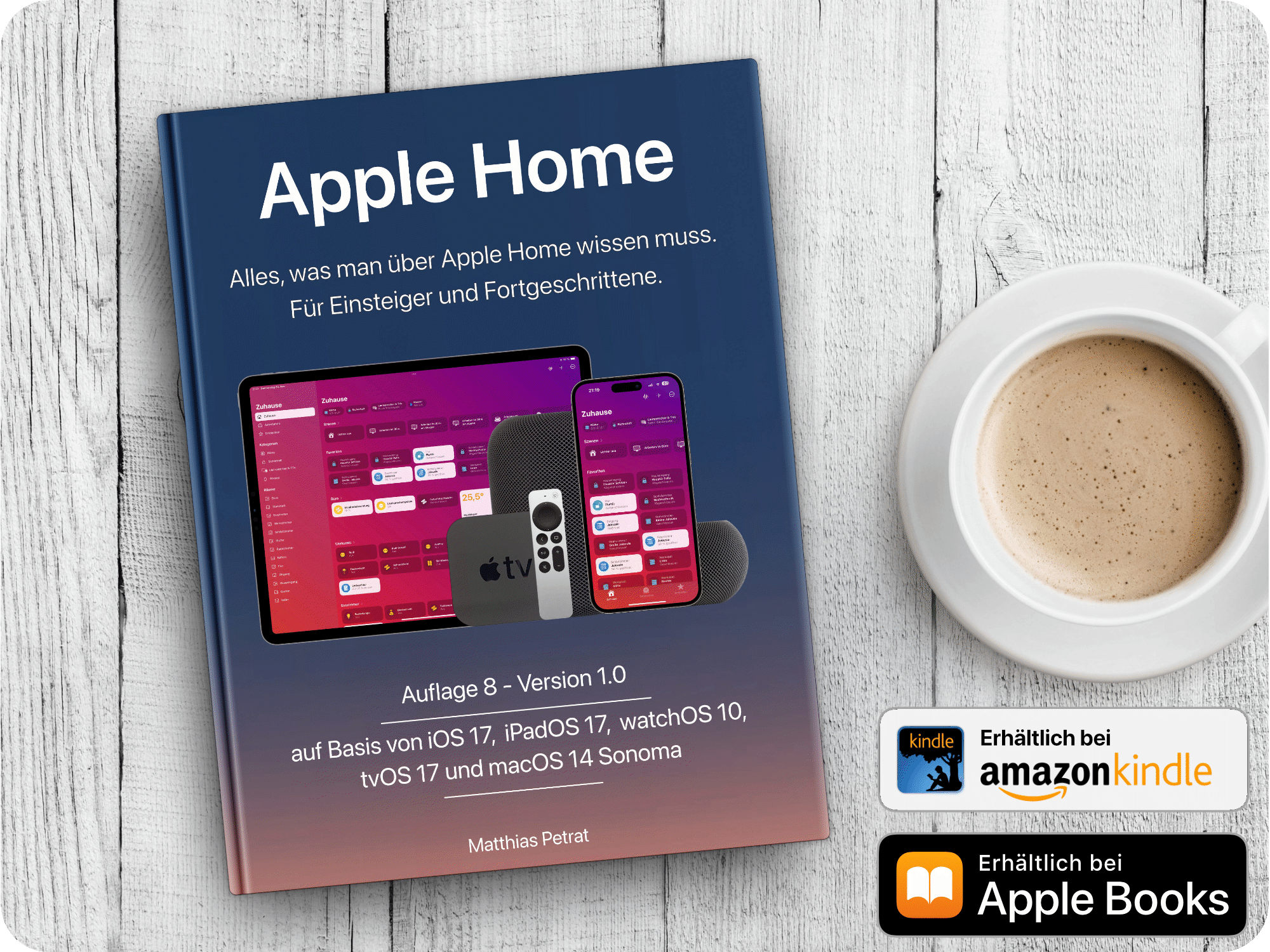HomeKit ist eine klasse Sache, denn damit lässt sich das eigene Zuhause schnell und einfach steuern aber auch automatisieren. Ich rufe meinem HomePod eigentlich nur noch zu was ich will und schon gehen Lichter an, Rollläden runter oder sonstige Geräte werden ein- oder ausgeschaltet. Was mit Sprachbefehlen geht, geht auch mit Schaltflächen in der Home-App. Die beste Fernbedienung trägt man aber immer an sich – die Apple Watch.

HomeRun ist eine native watchOS-App. Die erste ihrer Art. Mit ihr kann man Szenen schnell und einfach über definierte Schaltflächen auslösen. Ich selbst lebe zu Hause in Szenen. So gibt es für jegliche Stimmungen und Arbeiten im Haus Szenen. Eine wäre zum Beispiel “Gute Nacht”. Die Szene löse ich aus, wenn ich im Bett liege. Dadurch wird die Haustür und Zwischentüren abgeschlossen, alle Lichter ausgeschaltet und alle Rollläden geschlossen.
Nun, wenn ihr HomeKit-Nutzer seid, dann solltet ihr auch mehr in Szenen denken, denn so lassen sich viele Befehle in nur einem Befehl absetzen. HomeRun bietet euch eine schnelle und einfache Möglichkeit angelegte HomeKit-Szenen auszulösen. Wenn ihr die App aus dem AppStore geladen habt, müsst ihr anschließend auch über die Watch-App die App auf der Apple Watch installieren – das geht fix. Danach gilt es mit der Einrichtung zu beginnen und auch das ist fix erledigt. Wichtig ist, dass ihr wisst, dass alles sehr detailliert angelegt werden kann. So haben Schaltflächen direkt ein Erkennungsmerkmal beim Betrachten.

In der iOS-App stellt ihr alles ein. Die Einstellungen werden dann automatisch an die Apple Watch geschickt. Bedeutet, die Einstellungen erfolgen unter iOS, die Bedienung auf watchOS. Im Szenenreiter erfolgt das Hinzufügen einer Schaltfläche über das Pluszeichen. Ausgelöst greift HomeRun auf alle von euch angelegten HomeKit-Szenen zurück. Hier wählt ihr eure passende und zu steuernde Szene einfach aus. Schon landet sie auch als Schaltfläche in der Ansicht. Tippt ihr auf eine Schaltfläche, so könnt ihr einmal die Farbe aber auch das Icon ändern. Die Farbpalette ist groß, wodurch man farblich gut zwischen einzelnen Schaltflächen abgrenzen kann. Auch die Auswahl an Icon ist riesig, wodurch eine Szene thematisch mit einem Icon versehen werden kann.
Die genannte Gute Nacht Szene hat bei mir in dem Fall eine Sonne mit einem Pfeil nach unten als Icon verpasst bekommen – eine untergehende Sonne. Selbsterklärend im Alltag. Kämpft euch einfach etwas durch und stellt euch alles nach euren Vorlieben ein. Im Komplikationenreiter kann man HomeRun als Schnellzugriff im Zifferblatt festlegen. Man tippt dadurch im Zifferblatt nur auf das App-Icon, gelangt direkt in HomeRun, tippt eine Szene an und schließt die App durch betätigen der digitalen Krone wieder. Schneller hat man eine App nicht geöffnet, bedient und wieder geschlossen. Derzeit spricht die App nur Englisch – ich bin mir aber sehr sicher, dass der Entwickler ihr auch bald Deutsch beibringen wird.
Dir hat dieser Artikel gefallen? Dann würde ich mich über eine Unterstützung via PayPal sehr freuen.

|
Du möchtest keinen Beitrag mehr verpassen?
Dann empfehle ich dir meine App für iPhone und iPad mit Push-Mitteilung! |

|
Dir hat dieser Artikel gefallen?
Dann würde ich mich über eine Unterstützung freuen! |